
Оглавление:
- Автор John Day [email protected].
- Public 2024-01-30 11:53.
- Последнее изменение 2025-01-23 15:05.
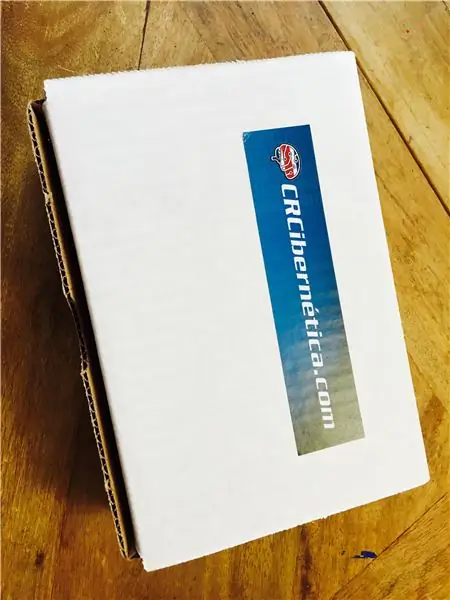
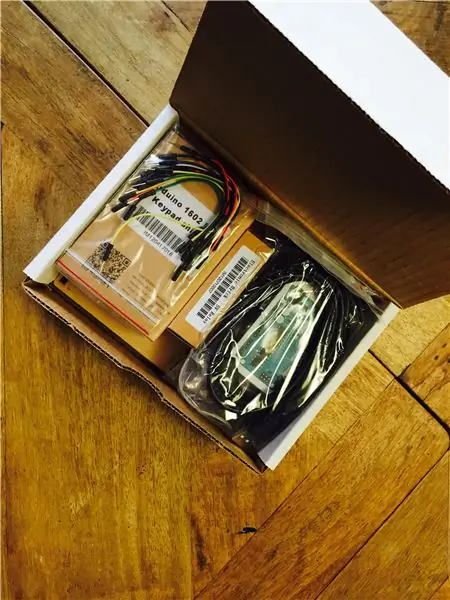

El Kit de CRCibernética, это набор инструментов, предназначенных для начинающих с Arduino. Адемы включают в себя сенсоры и исполнительные устройства (сервоприводы, светодиоды и т. Д.), Которые интересны для проектов. El Kit включает:
- Arduino Uno - R3
- placa para colocar el arduino y el макет
- Макетная плата (8,3 x 5,5 см)
- Светодиод - RGB y PTH 5 мм прозрачный (1 светодиод RGB)
- Зуммер
- Potenciómetro10K с периллой
- TMP36 - датчик температуры
- Мотор сервопривод TowerPro SG-92R
- переключатели botónes y
- Кабели макетные
- Реле де 5В
- Sensor de inclinación
- Фоторезистор (sensor de luz)
- Кабель USB A - B
- 1602 ЖК-клавиатура
- Светодиоды rojos, verdes, azules y amarillos
- Resistencias de 330 и 10K
Para cada unotendremos un Instructable. Por el momento dejemos todo listo para empezar
Шаг 1: Colocar El Breadboard En El Soporte


Сопоставление с предварительной маркировкой цветов на Arduino и макетной платы. Quitar el papel de la parte de atrás del layout, para pegarlo al soporte, como se muestra en la foto.
Шаг 2: Colocar El Arduino En El Soporte



Con los tornillos que vienen en el kit, Atornillar el arduino al soporte, como se indica en las fotos
Шаг 3. Скачайте среду разработки El Arduino
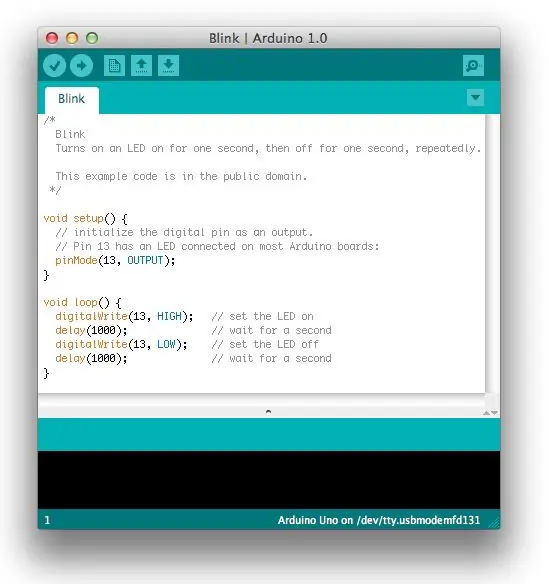
Arduino IDE, это программное обеспечение, которое используется для программ на Arduino. Se puede descargar gátis en la página de Arduino, o directamente en el siguiente link, IDE Arduino
Siga las Instrucciones de instalación que se indican allí para cada sistema operativo
Шаг 4: Conectar El Arduino a La Computadora

Подключите кабель USB к Arduino для компьютера, который находится на фотографии.
Шаг 5: выбор Arduino Y Puerto
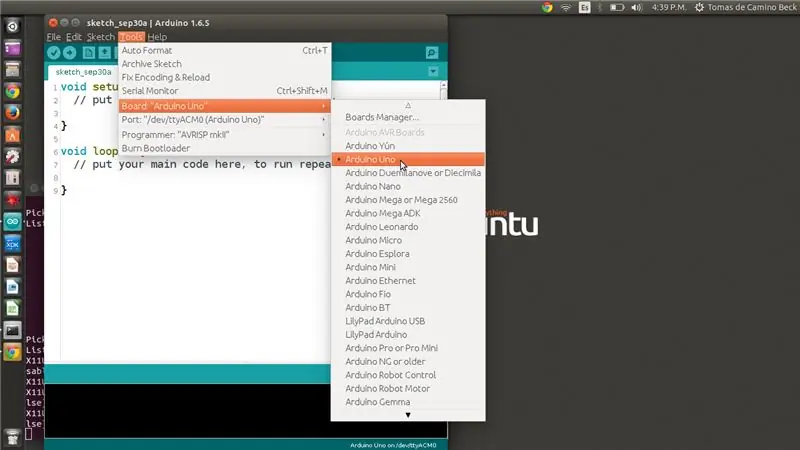
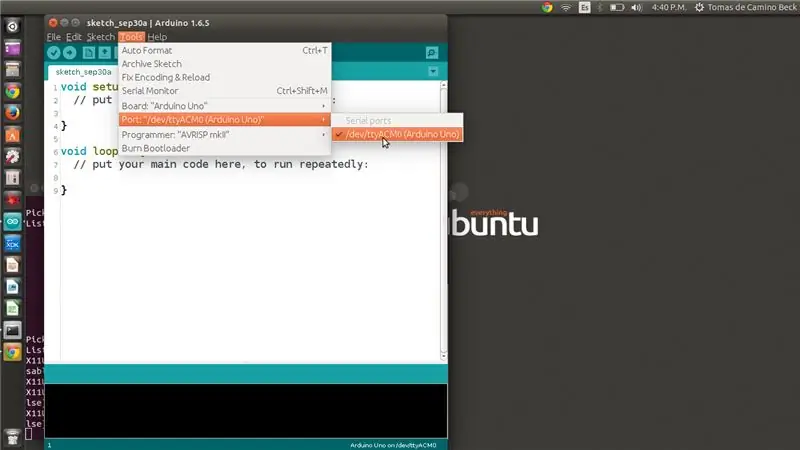
Абсолютно в Arduino IDE, без кубиков "Tools" или "Herramientas", а также на опцию "Board" или "Placa" и всех выбранных Arduino UNO (es la opción seleccionada por defecto). Luego seleccione el puerto en el menú "Tools", y allí "Port" o "Puerto", en Windos aparece como COMx, donde x puede ser cualquier número зависимый от conectó el arduino.
Шаг 6: Пруэба "Мигает"
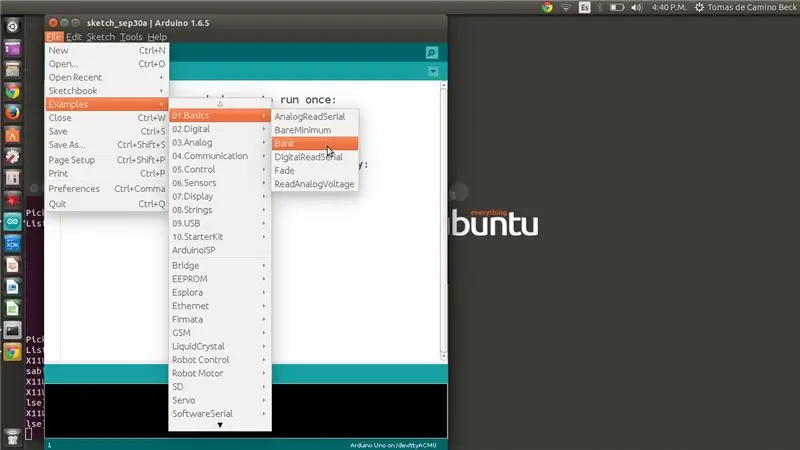
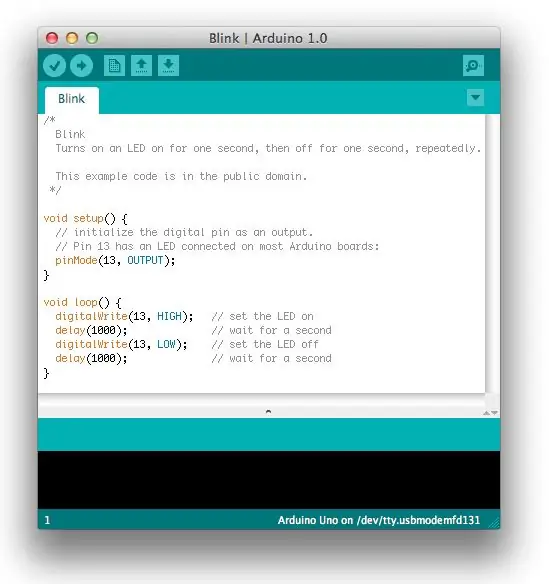

Cargue el código "Blink" de la sección de ejemplos. Esto lo encuentras en el menú "File", luego "examples" y luego "01 Basics" y allí "Blink" como se muestra en la figura. Carga el programa al Arduino, presionando el botón que tiene la flecha hacia la derecha. IDE Arduino, представляет собой программу Blink на Arduino, после чего отображается сообщение «Готово загружено» или «Завершенная загрузка».
El resultado es el Led en el Arduino que está marcado en la placa de Arduino, parpadeando cada segundo, como se ve en la foto.
Este programa nos asegura que todo está funcionando bien, así que felicidades, estamos listos para hacer proyectos.
Шаг 7: Escribir Código, Sensores Y Actuadores
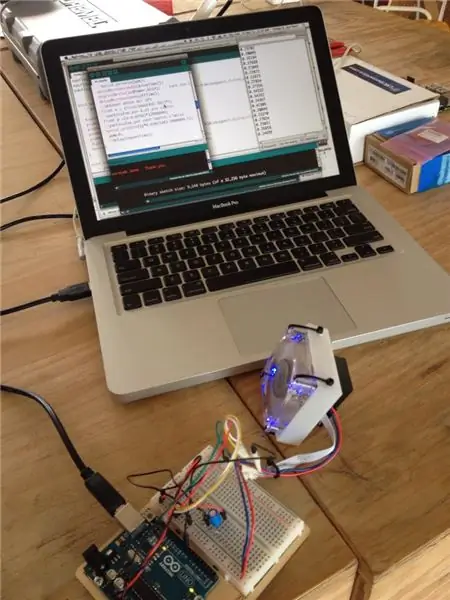
Pra trabajar Arduinos hay que programarlos. Acá hay una guía de inicio:
Праймер código de Arduino
Получить список Instrutables для компонентов комплекта:
- Conectar un Led y las resistencias
- Диммер с потенциометром и светодиодом
- Temperatura y lectura serial
- Sensor de luz y divisor de voltaje
- Управление сервомотором
- ЖК-дисплей Pantalla
- Кадена де светодиодов
- Botones для гидролокатора el buzzer
- Датчик наклона и сервопривод
- Retrogames con pantalla OLED (para kit que trae esa pantalla)
Estos contenidos son parte de los desarrollos abiertos de la Fundación Costa Rica para la Innovación www.funcostarica.org
Рекомендуемые:
Портативный динамик Bluetooth - Комплект для сборки MKBoom: 5 шагов (с изображениями)

Портативный динамик Bluetooth | Комплект для сборки MKBoom: Всем привет! Так приятно вернуться к еще одному проекту акустической системы после долгого перерыва. Поскольку для завершения большинства моих сборок требуется довольно много инструментов, на этот раз я решил собрать портативный динамик, используя комплект, который вы можете легко купить. Я думал, что это
Комплект для преобразования пишущей машинки USB: 9 шагов (с изображениями)

Комплект для преобразования пишущей машинки с USB-интерфейсом. В печатании на этих старых ручных пишущих машинках есть что-то очень волшебное. От приятного щелчка подпружиненных клавиш до блеска полированных хромированных вставок и четких отметок на отпечатанной странице - пишущие машинки производят на
Полный комплект веб-интерфейса Python для PhidgetSBC3: 6 шагов

Полный комплект веб-интерфейса Python для PhidgetSBC3: Плата PhidgetSBC3 - это полнофункциональный одноплатный компьютер, работающий под управлением Debain Linux. Он похож на Raspberry Pi, но имеет 8 аналоговых входов для датчиков, 8 цифровых входов и 8 цифровых выходов. Он поставляется с веб-сервером и веб-приложением для
Комплект гигрометра для гигротермографа Arduino + LCD1602 / I2C + DHT11 Sinoning Makerbuying: 5 шагов (с изображениями)

Комплект гигрометра Arduino для гигротермографа + LCD1602 / I2C + DHT11 Sinoning Makerbuying: нет необходимости в сварке, нет необходимости в сложных электротехнических знаниях, вы можете сделать свой собственный термометр. Нужно только подключить кабель, который мы даем Исходный код Предоставляет подробные онлайн-уроки и пространство для связи, дизайн этого комплекта от SINONING РОБОТ купить комплект
Практический комплект для пайки SMD, или Как я научился перестать беспокоиться и полюбил дешевый китайский комплект: 6 шагов

Практический комплект для пайки SMD, или Как я научился перестать беспокоиться и полюбил дешевый китайский комплект: это не инструкция по пайке. Это инструкция о том, как собрать дешевый китайский комплект. Поговорка гласит, что вы получаете то, за что платите, и вот что вы получаете: плохо документировано. Сомнительное качество детали. Нет поддержки. Так зачем покупать
